- Aug 26, 2020
- Celia Swift
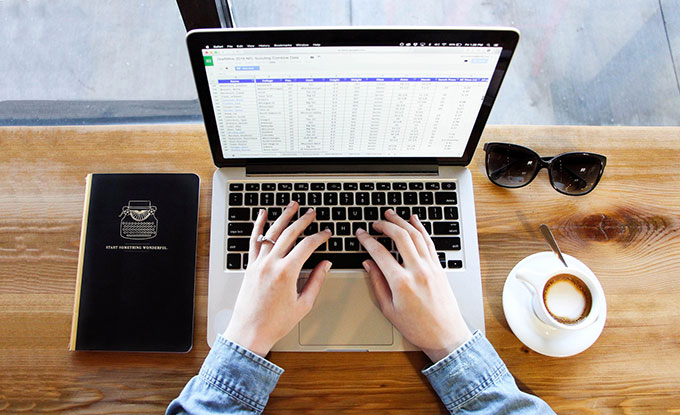
yhtenä iWorkin tuottavuusohjelmista, Numbers on luultavasti yleisimmin käytetty Macin tuottavuussovellus. Se on erittäin nopea käynnistyksen vastenopeus, ystävällinen pikanäppäimet, iCloud Drive multi-device sync, ja monia muita ominaisuuksia. Ei ole väliä mitä haluat, listan hallinta tai yrityksen raportin järjestely, numerot on prioriteetti Mac. Niin, miten voit käyttäjä Mac numerot luoda taulukkolaskenta?
avoimet numerot, tärkein kohtaamamme ominaisuus on lisätä nopeasti rivi tai sarake. Oletuksena Excel laatat ääretön määrä taulukon soluja, mutta yksinkertaisia numeroita näyttää vain rajallinen määrä rivejä ja rivejä. Jos haluat lisätä rivejä ja sarakkeita taulukon viimeisen rivin tai sarakkeen jälkeen, siirrä kohdistinta suoraan viimeisen rivin tai viimeisen sarakkeen lähelle, pidä”=” – symbolia alhaalla ja laajenna taulukkoa vetämällä.
pöytää voi myös nopeasti laajentaa käyttämällä pöydän oikeassa alakulmassa olevaa anti-L-nappia. Lisäksi rivinumeron tai sarakkeen kirjaimen napsauttaminen hiiren kakkospainikkeella antaa sinulle mahdollisuuden lisätä rivin ylä-tai alapuolelle tai lisätä sarakkeen vasemmalle tai oikealle tietystä sarakkeesta, mikä on myös yleinen ominaisuus. Seuraava, katso vaiheet siitä, miten luoda laskentataulukko Mac.
miten laskentataulukko luodaan?
Vaihe 1: valitse Finder > avaa Sovellukset-kansio > Valitse numerot. Katsot valitse Mallinikkuna. Jos ikkuna ei näy, sinun täytyy klikata uusi asiakirja vasemmassa alakulmassa.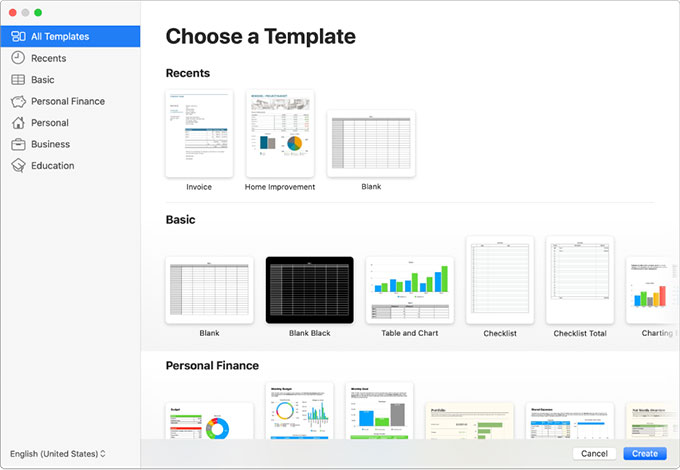
Vaihe 2: Choose a Template-ikkunassa voit katsoa kategorioittain tai selata kaikkia malleja. Kaksoisnapsauta mallia, jonka haluat avata.
Vaihe 3: Lisää taulukon otsikot ja tiedot
Vaihe 4: Valitse tiedosto > valitse Tallenna. Kirjoita ensin taulukon nimi ja sijainti.
Vaihe 5: Kun se on valmis, voit sulkea laskentataulukon painamalla punaista Sulje-painiketta.